Не можете да изтриете файл или папка - компютър за начинаещи

Днес ние продължаваме темата за изтриване на данни, започнато в предишната статия и разглежда въпрос, който рано или късно се сблъскват всички начинаещи компютърни потребители и техните по-опитни колеги, също. Това е проблем, че е невъзможно да изтриете файл или папка.
Грешки, издадени от операционната система, може да са различни, в зависимост от причината за проблема, като например липсата на достъп до файла. обекта, който се използва от друго лице или програма, трябва да имате разрешение за това, че и така нататък. Тя изглежда малко по-различно, но резултатът е един, компютърът отказва да изтриете файл или папка на вашия твърд диск.
Наистина доста неприятно и досадно ситуация, когато компютърът отказва да се подчинявате и отказва да изпълнява вашите команди. Причините за невъзможността да изтриете файл или папка могат да бъдат различни, така че се опитват да разгледа различни варианти за решаване на този проблем.
права няма достъп до файла или папката
Целта на създаването на ограничение на достъпа до информация, както и на потребителския акаунт, който използвате, не разполагаме с достатъчно права за даден операциите на обектите. Използвайте администраторски акаунт, както и промените разрешенията на файловете. За да направите това, щракнете с десния бутон върху обекта и изберете от контекстното меню изберете "Properties" ⇒ "Сигурност" в раздела. Маркирайте вашия акаунт. кликнете върху Редактиране, и да си пълен достъп.

Възможно е да промените разрешенията за даден файл, ще трябва първо да се промени собственика на файла. За да направите това, щракнете върху бутона Advanced и в прозореца, който се появява на "Собственик" в раздела, себе си собственик на обекта направи. След тези стъпки, извадете обекта.
File се използва от друг процес или програма
Понякога е невъзможно да изтриете файл или папка, тъй като те са блокирани от друга програма. Затваряне на програмата, която отваря файла и опитайте отново операцията по изтриване. Може би не виждате никакви прозорци след отворени програми трябва да разгледаме процесите на работещи в "Task Manager" и завършите процеса на блокиране.
Отворете "Task Manager", можете да натиснете клавишната комбинация Ctrl + Shift + Esc, или щракнете с десния бутон върху празно място на лентата на задачите и изберете от контекстното меню "Start Task Manager." Ако не можете да намерите блокиране на програма или процес, можете просто да рестартирате компютъра.
Името на файла включва невалидно име
Имена на файлове и папки в Windows са обект на определени правила и ограничения. Ако името на файла съдържа невалиден, конвенционалните методи не могат да изтриват файла. Проблем може да бъде параметри такива като точка или интервал в края на име и име, състояща се само от пространства. Просто някои запазени неприемлива комбинация, например AUX, COM1, LPT1 и така нататък.
За да премахнете или да изтриете всички файлове или папки, можете да използвате всяка програма, която не е валидно заявление Win32 или да използвате специален команден прозорец на Windows. бутон "Start" ⇒ "Run" cmd.exe в прозореца, който се отваря, въведете командата:
дел \\ \ C :? \ filepath \ име на файла, където
C: - буквата
path_to_file - пълен път до папката, съдържаща файла
име на файла - името на файла проблематично
За да премахнете папка не изтрива командата е малко по-различно:
Ако пътят не да изтриете файл или папка съдържа интервали, трябва да се цитира:
Твърде дълго пътя на файла
В файловата система, има ограничения за максималната дължина на пътя към името на файла и максимални подпапки. В случай на превишаване на тези ограничения достъп до данни по стандартен начин възпрепятства.
Изходът от тази ситуация може да бъде да бъде преименуван в пътя до файла в по-кратък, за общата дължина на пътя е станал приемлив, но този метод не винаги помага. Ако нивата на папка гнездене по-голяма от 128, създаване на мрежа директория в максимално допустимата дълбочина. Кликнете върху избрания, щракнете с десния бутон върху папката, изберете опцията "Споделяне" и посочете, на когото му се даде. Сега отивам да създадете споделена папка чрез Network Neighborhood (пътят ще бъде: \\ име името на папката \ компютър), и да извършите желаното действие.
Можете да използвате по друг начин и да използват кратки имена на файлове във формат 8.3, ако те не са деактивирани за диска.
Въвеждате в следния команден ред:
Резултатът от командата ще покаже всички файлове в определена папка с къси техните имена. Сега можете да се опитате да изтриете файла на краткото си име:
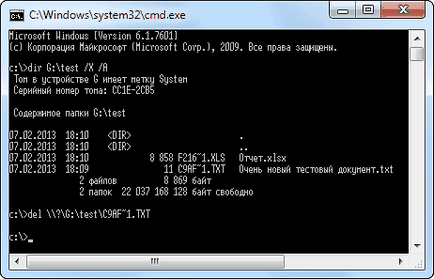
Грешки във файловата система
Понякога достъп до файлът не може да се дължи на грешки на твърдия диск файлова система, причинени от дефектна оборудване, лоши сектори или софтуерни грешки. Има CHKDSK полезност за сканиране и възстановяване на повредени данни. Пълна информация за възстановяване не е гарантирана, но много целостта на програмата ще възстанови файловата система. За да стартирате програмата, отворете "My Computer" и щракнете с десния бутон върху проблемното диска и изберете "Properties" от контекстното меню. Кликнете върху раздела "Инструменти" и след това кликнете върху "Проверка сега. "В прозореца, който се отваря, проверете желаните опции и натиснете" Run ". Програмата ще сканира диска и да се покаже резултатът от тяхната работа, може да се изисква рестартиране на системата за задвижване.
Това е всичко основните проблеми с премахването не изтрива файлове и папки в Windows. Трябва да се помни, че може да има комбинация от причини, не позволяват да се премахне обекта.
Трябва да се отбележи, че универсалните средства за решаване на проблема с невъзможността да изтриете файл или директория на Windows, можете да се стартира от компактдиска на живо и изтриване на файла от друга операционна система. Въпреки това, предвид на този метод е извън обхвата на тази статия.
Споделете по този начин: